שְׁאֵלָה
בעיה: כיצד לתקן את השגיאה "נראה ש-Windows לא נטען כהלכה"?
שלום, אני צריך את עזרתכם. הבנתי שהשגיאה של Windows לא נטען כהלכה. איך אני יכול לפתור את זה כמו שצריך? האם אתה יודע מה גרם לבעיית האתחול הזו עבורי? עדכנתי וזה מופיע עכשיו. אולי העדכון לווינדוס 10 גרם לזה?
תשובה פתורה
השגיאה "נראה ש-Windows לא נטען כהלכה" מופיעה לעתים קרובות בעת הפעלת המחשב ויכולה להיות מופעלת על ידי תהליך הכשל של Windows. ישנן כמה בעיות עם השגיאה מכיוון שהיא יכולה להופיע כמסך המוות הכחול[1] שזו שגיאה קריטית. אנשים נכנסים לפאניקה כשהם רואים את המסך הזה, ומשתמשים[2] התלונן על הנושא לאחרונה.
הנתונים הפגומים בתוך המערכת יכולים ליצור בעיות עם הודעות בלתי קריאות כאשר המחשב צריך להפעיל תהליכים. קבצים שנפגעו או נתונים פגומים וחסרים יכולים להוביל לבעיות שונות, כולל אותם מסכים כחולים ושגיאות קריטיות אחרות. לפעמים שגיאות אלו מתרחשות מספר פעמים לפני קריסת המחשב, כך שכאשר המכשיר שלך מאתחל כהלכה, זה הזמן הטוב ביותר לתקן את סיבת השורש לשגיאה.
הבעיה המסוימת עם השגיאה "נראה ש-Windows לא נטען כהלכה" יכולה להיגרם על ידי התהליכים המושפעים שהיו נחוצים כדי להפעיל כראוי את ההתקנה של מערכת ההפעלה Windows מערכת. זה נגרם לרוב על ידי התקנה לא נכונה של מערכת ההפעלה. תוכנה זדונית[3] יכול גם להוביל לבעיות עם קבצים ותוכניות פגומים.
אתה יכול לפתור בעיות כמו זה על ידי הגדרה ידנית של BCD שפגום או חסר מכיוון שזו בעיה אפשרית. אפשר לתקן קבצים מושפעים ואפילו לפתור בעיות אלה כמו השגיאה "נראה ש-Windows לא נטען כהלכה" על ידי הפעלת סריקת המערכת באמצעות כלים כמו תמונה מחדשמכונת כביסה מאק X9. שיטות אחרות עשויות לדרוש את תשומת הלב שלך והתערבות ידנית.
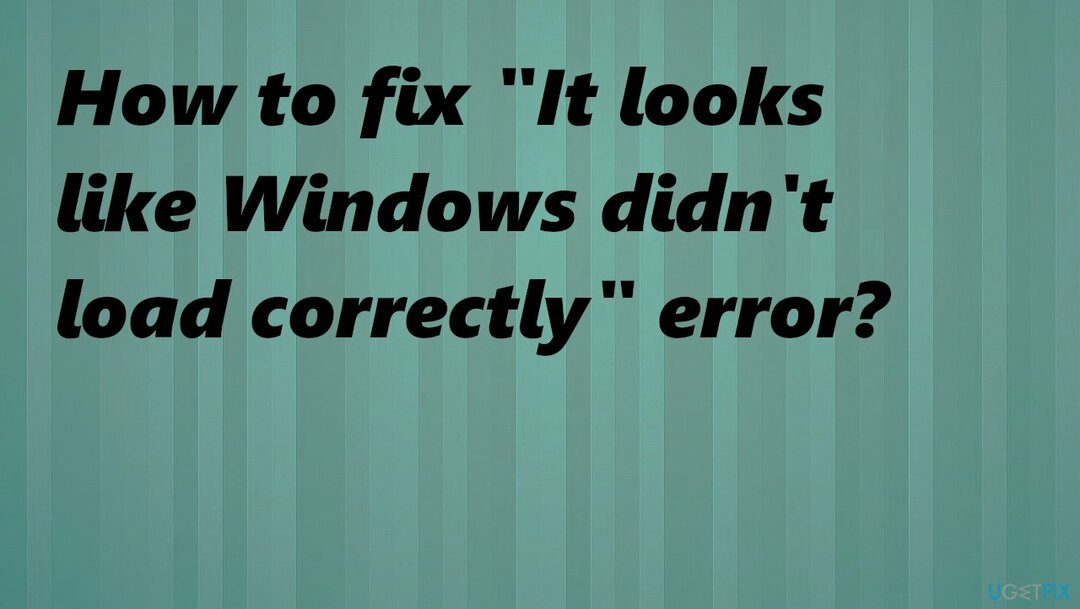
1. אתחול במצב בטוח
כדי לתקן מערכת פגומה, עליך לרכוש את הגרסה המורשית של תמונה מחדש תמונה מחדש.
- הפעל את המחשב, וברגע שהלוגו של היצרן מופיע, כבה אותו. הקפד לחזור על השלב לפחות שלוש פעמים.
- אתה תופנה ל- אפשרות שחזור מתקדמת.
- פנה אל אפשרויות מתקדמות.
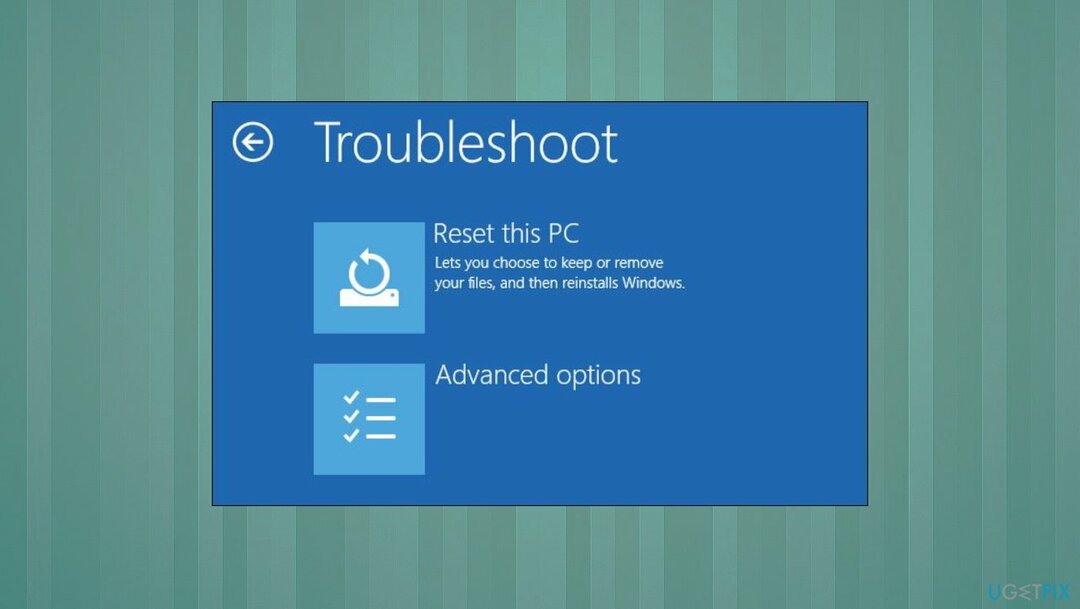
- אז תבחר פתרון בעיות ולעקוב עם הגדרות אתחול.
- מכה אתחול.
- לחיצה על F4 תאפשר לך להיתקל מצב בטוח.
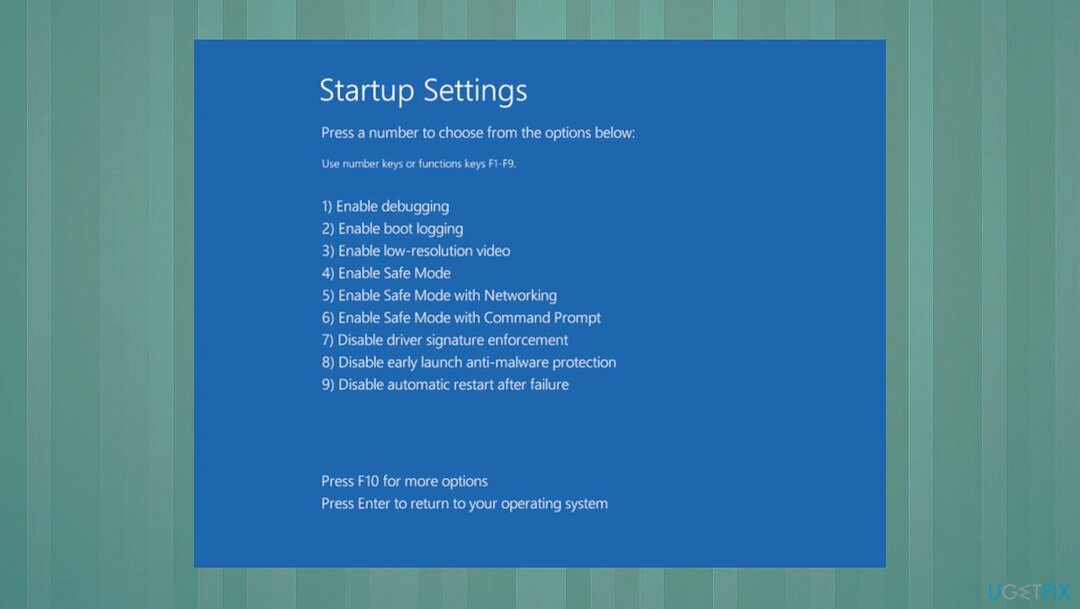
- אתה יכול אפילו להשתמש מצב בטוח עם רשת על ידי לחיצה על F5.
- תן למכונה שלך אבחון מהיר.
2. הפעל פקודות DISM ו- SFC
כדי לתקן מערכת פגומה, עליך לרכוש את הגרסה המורשית של תמונה מחדש תמונה מחדש.
- הקלד cmd לתוך החיפוש של Windows.
- מקש ימני שורת פקודה תוצאה ובחר הפעל כמנהל.
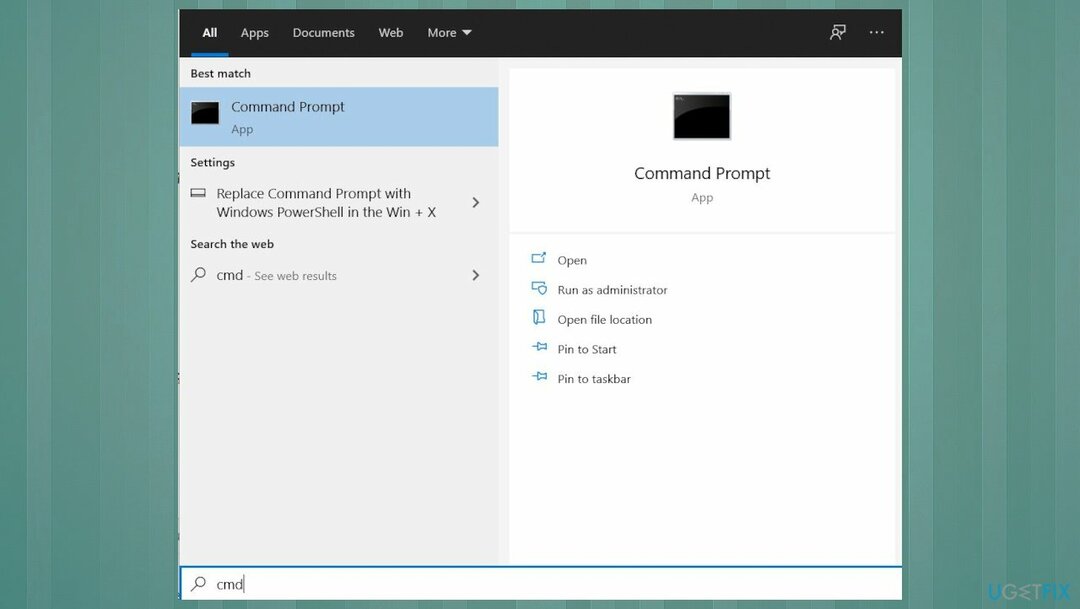
- כאשר בקרת חשבון משתמש חלון מופיע, לחץ כן
- בחלון החדש, הקלד את הפקודה הבאה ולחץ להיכנס:
sfc /scannow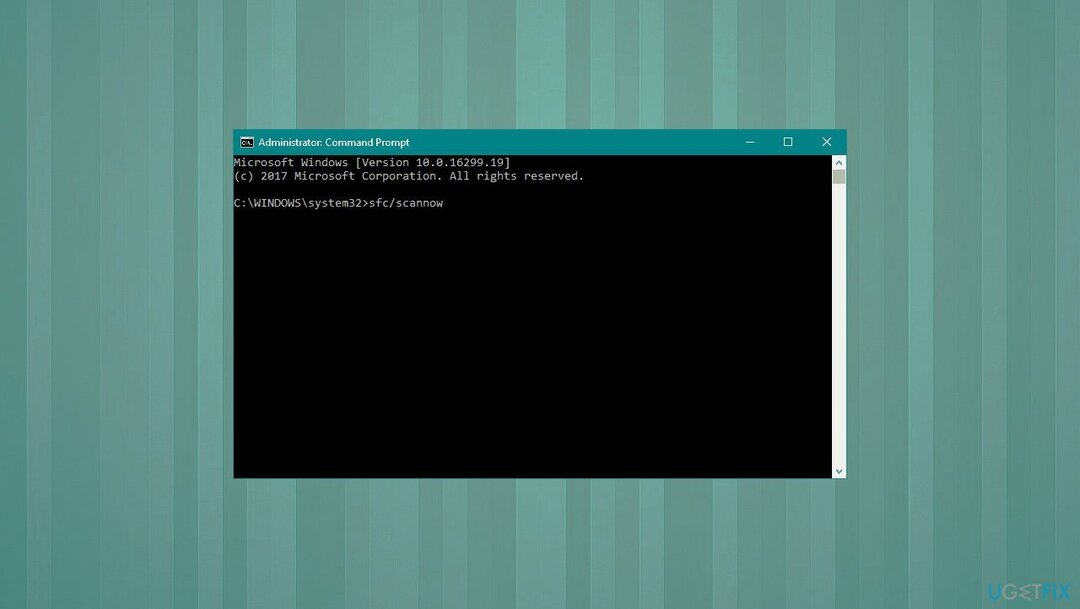
- לאחר סיום הסריקה, העתק את הפקודה הבאה והקש Enter:
Dism /online /cleanup-image /restorehealth.
3. השתמש בשחזור מערכת
כדי לתקן מערכת פגומה, עליך לרכוש את הגרסה המורשית של תמונה מחדש תמונה מחדש.
- הקלד צור נקודת שחזור ב-Windows חפש ולחץ להיכנס.
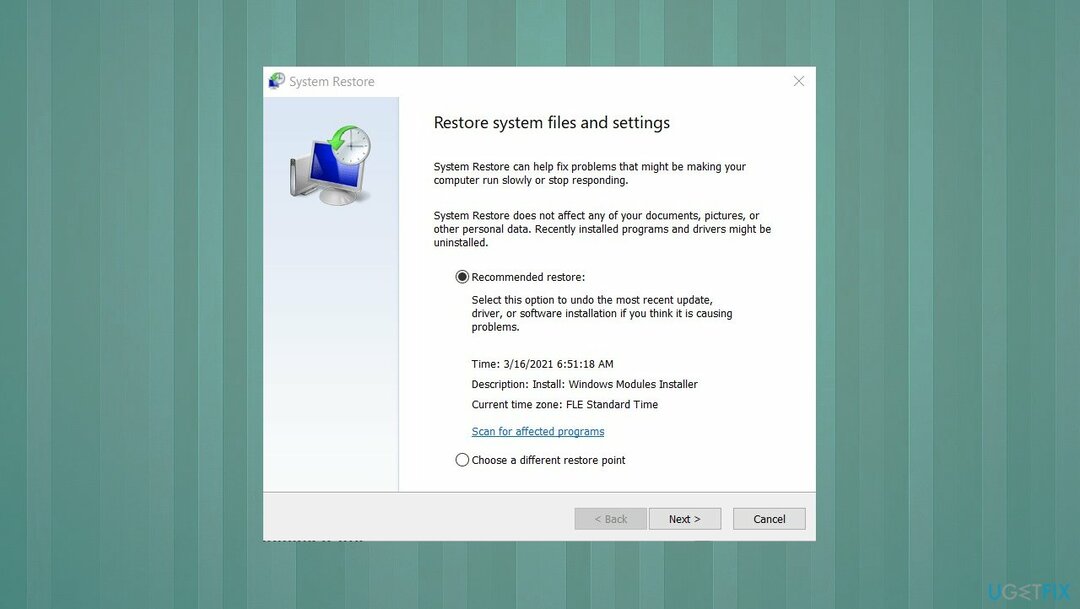
- לך אל הגנת מערכת טאב ובחר שחזור מערכת.
- נְקִישָׁה הַבָּא.
- מכה הצג נקודות שחזור נוספות.
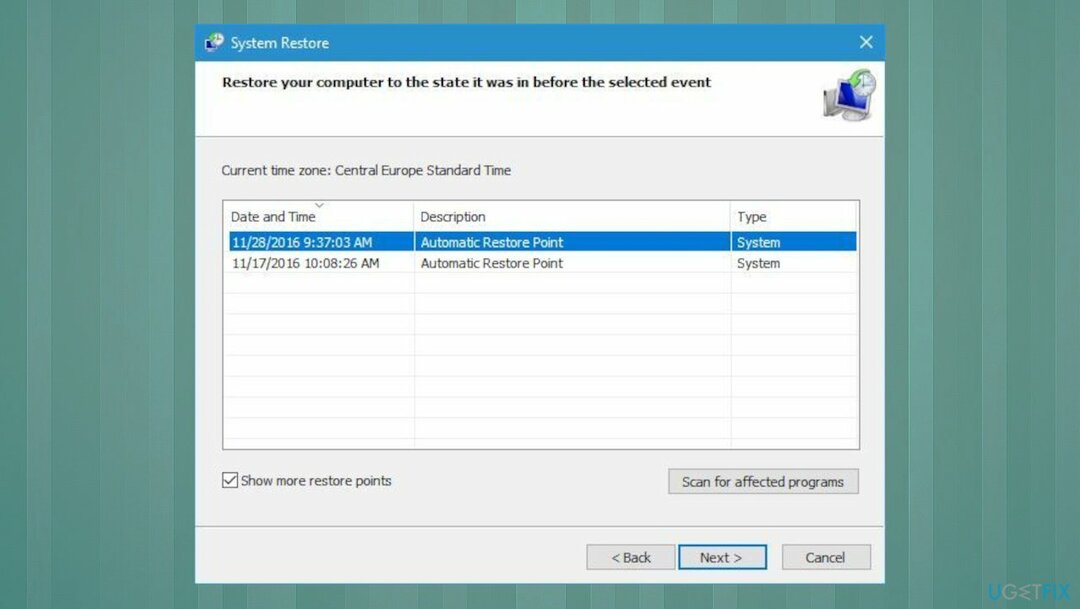
- בחר את השעה לפני שהבעיה התרחשה ולחץ הַבָּא.
- בצע את השלבים והפעל מחדש את המחשב.
4. אפס את המחשב
כדי לתקן מערכת פגומה, עליך לרכוש את הגרסה המורשית של תמונה מחדש תמונה מחדש.
- לחץ לחיצה ימנית על הַתחָלָה כדי לראות אפשרויות של כלים ולחץ הגדרות.
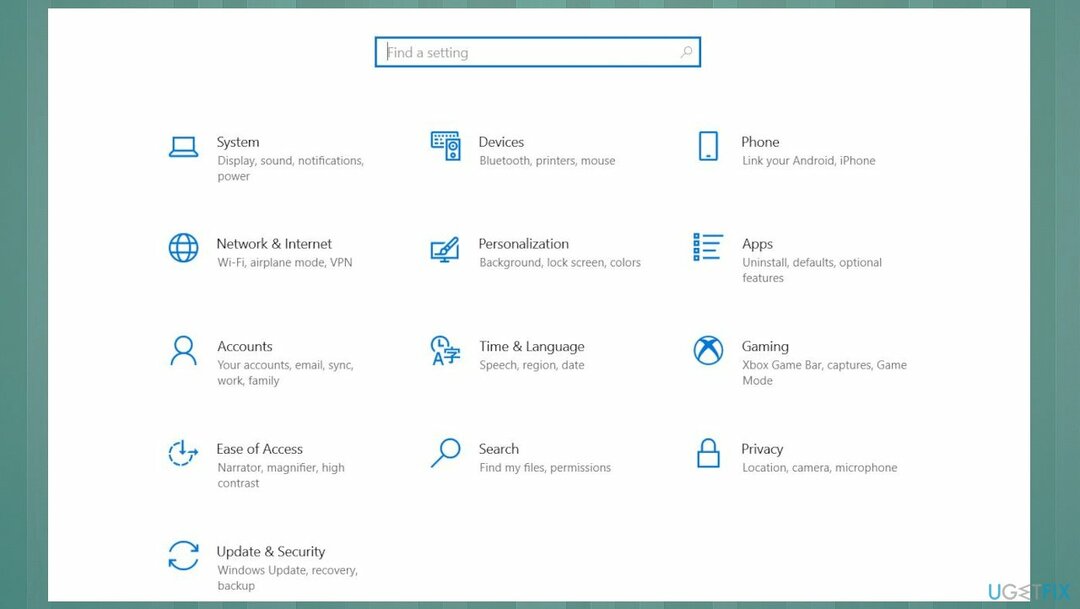
- לך ל עדכונים ואבטחה סָעִיף.
- בחר התאוששות בצד שמאל.
- תַחַת אפס את המחשב הזה, לחץ על להתחיל לַחְצָן.
- לִבחוֹר שמור על הקבצים שלי ו הורדה בענן מהאפשרויות.
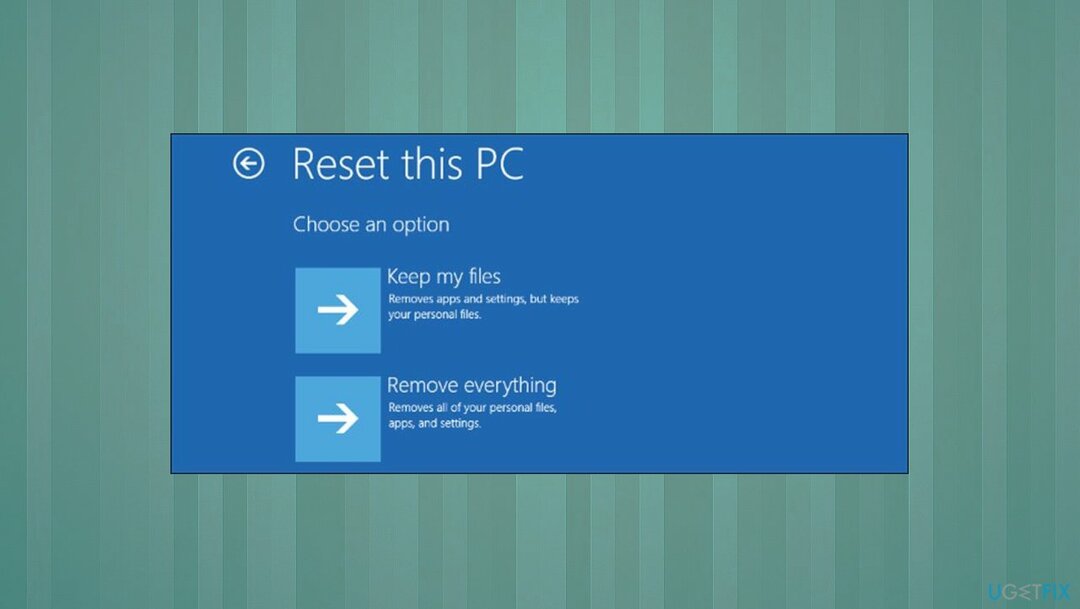
- המתן להתקנה.
תקן את השגיאות שלך באופן אוטומטי
צוות ugetfix.com מנסה לעשות כמיטב יכולתו כדי לעזור למשתמשים למצוא את הפתרונות הטובים ביותר לביטול השגיאות שלהם. אם אינך רוצה להיאבק בטכניקות תיקון ידניות, אנא השתמש בתוכנה האוטומטית. כל המוצרים המומלצים נבדקו ואושרו על ידי אנשי המקצוע שלנו. הכלים שבהם אתה יכול להשתמש כדי לתקן את השגיאה שלך מפורטים להלן:
הַצָעָה
לעשות את זה עכשיו!
הורד תיקוןאושר
להבטיח
לעשות את זה עכשיו!
הורד תיקוןאושר
להבטיח
אם לא הצלחת לתקן את השגיאה שלך באמצעות Reimage, פנה לצוות התמיכה שלנו לקבלת עזרה. אנא, הודע לנו את כל הפרטים שאתה חושב שאנחנו צריכים לדעת על הבעיה שלך.
תהליך תיקון פטנט זה משתמש במסד נתונים של 25 מיליון רכיבים שיכולים להחליף כל קובץ פגום או חסר במחשב של המשתמש.
כדי לתקן מערכת פגומה, עליך לרכוש את הגרסה המורשית של תמונה מחדש כלי להסרת תוכנות זדוניות.

גישה לתוכן וידאו מוגבל גיאוגרפי באמצעות VPN
גישה פרטית לאינטרנט הוא VPN שיכול למנוע את ספק שירותי האינטרנט שלך, ה מֶמְשָׁלָה, וצדדים שלישיים לעקוב אחר המקוון שלך ולאפשר לך להישאר אנונימי לחלוטין. התוכנה מספקת שרתים ייעודיים לטורנטים ולסטרימינג, המבטיחים ביצועים מיטביים ולא מאטים אותך. אתה יכול גם לעקוף מגבלות גיאוגרפיות ולצפות בשירותים כגון Netflix, BBC, Disney+ ושירותי סטרימינג פופולריים אחרים ללא הגבלה, ללא קשר למקום שבו אתה נמצא.
אל תשלם למחברי תוכנות כופר - השתמש באפשרויות שחזור נתונים חלופיות
התקפות תוכנות זדוניות, במיוחד תוכנות כופר, הן ללא ספק הסכנה הגדולה ביותר לתמונות, לסרטונים, לעבודה או לקבצי בית הספר שלך. מכיוון שפושעי סייבר משתמשים באלגוריתם הצפנה חזק כדי לנעול נתונים, לא ניתן עוד להשתמש בו עד שישולם כופר בביטקוין. במקום לשלם להאקרים, תחילה עליך לנסות להשתמש באלטרנטיבה התאוששות שיטות שיכולות לעזור לך לאחזר לפחות חלק מהנתונים האבודים. אחרת, אתה עלול גם לאבד את כספך, יחד עם הקבצים. אחד הכלים הטובים ביותר שיכולים לשחזר לפחות חלק מהקבצים המוצפנים - Data Recovery Pro.